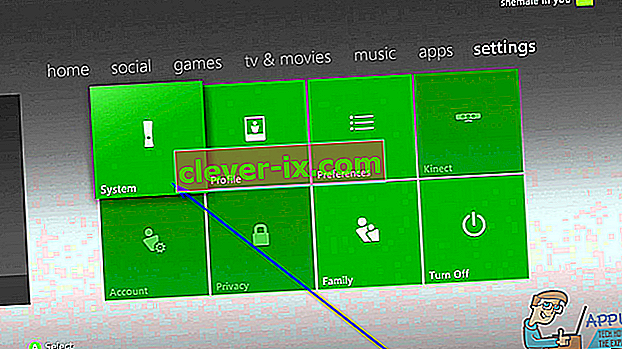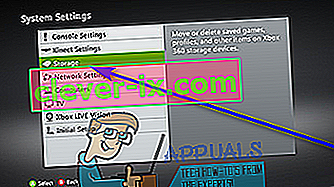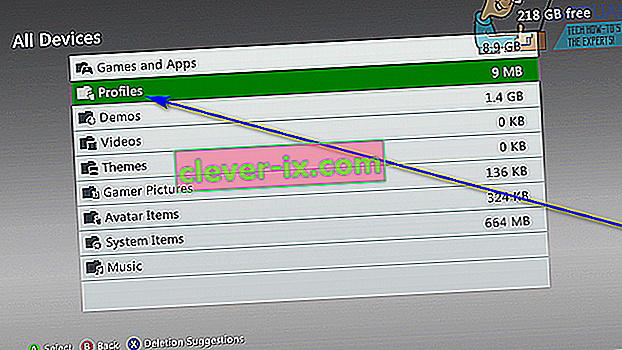Utilizzare una Xbox 360 senza un profilo Xbox è quasi impossibile e non è affatto consigliato. Su una Xbox 360, tutti i file di salvataggio di un utente per i suoi giochi, i suoi risultati e i suoi amici, tra una varietà di altre cose, sono associati al suo profilo Xbox. Se desideri che i tuoi progressi nei giochi vengano salvati ed essere in grado di fare amicizia su Xbox Live, devi avere il tuo profilo Xbox configurato nella tua Xbox 360. La configurazione di un nuovo profilo Xbox è piuttosto semplice e può essere facilmente eseguita direttamente dal tuo console. Tuttavia, in molti casi, gli utenti Xbox 360 devono rimuovere i loro profili Xbox dalle loro console.
Potrebbe essere necessario eliminare il profilo Xbox dalla Xbox 360 perché ti stai sbarazzando della console o stai eseguendo l'aggiornamento alla prossima generazione di Xbox, Xbox One, oppure potresti anche voler eliminare il tuo profilo Xbox per risolvere un problema con la tua console poiché l'eliminazione e la successiva aggiunta del tuo profilo Xbox è una soluzione comune a un'ampia varietà di diversi problemi Xbox. Per fortuna, eliminare un profilo Xbox da una Xbox 360 è abbastanza semplice, probabilmente più facile che aggiungere effettivamente un nuovo profilo Xbox a una Xbox 360. Se desideri rimuovere un profilo Xbox da una console Xbox 360, ecco cosa devi fare fare:
- Accedi alla scheda Impostazioni nel menu principale della tua Xbox 360.
- Seleziona Sistema evidenziandolo e premendo A sul controller per accedere alle impostazioni di sistema della console .
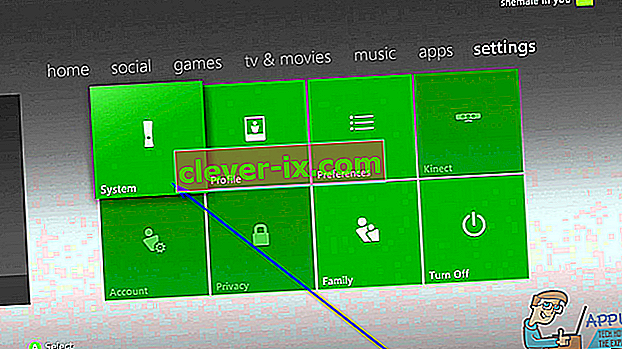
- Selezionare bagagli evidenziandolo e premendo A .
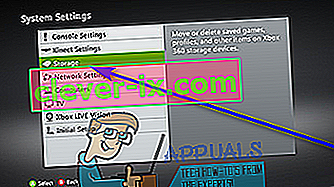
- Se utilizzi supporti di archiviazione esterni come dischi rigidi esterni con la tua Xbox 360, seleziona Tutti i dispositivi . Se non utilizzi alcun supporto di archiviazione esterno con la tua console, seleziona semplicemente Disco rigido .
- Evidenzia Profili e premi A per selezionarlo.
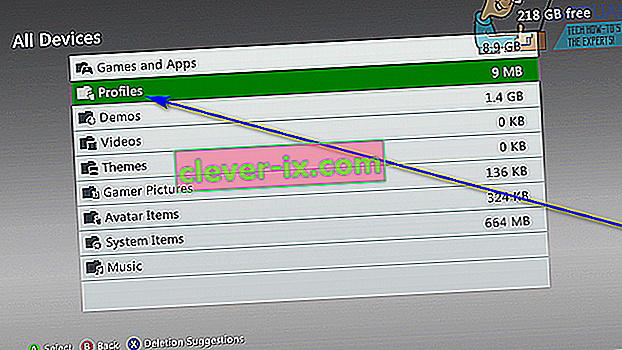
- Vedrai un elenco di tutti i profili Xbox programmati sulla tua console. Sfoglia questo elenco, individua ed evidenzia il profilo Xbox che desideri rimuovere da Xbox 360 e quindi selezionalo.
- Seleziona Elimina .
- In questo passaggio successivo, seleziona Elimina solo profilo se desideri che la console elimini solo il profilo selezionato e lasci intatti tutti i giochi, i file e gli obiettivi ad esso associati salvati, oppure Elimina profilo e elementi se desideri che la console non solo elimini il profilo selezionato, ma elimina anche tutti i file, i risultati, i giochi salvati e altri elementi ad esso associati. Decidere quale opzione scegliere è piuttosto semplice: se pensi di dover aggiungere nuovamente questo profilo a questa specifica console Xbox 360 in qualsiasi momento in futuro, seleziona semplicemente Elimina solo profiloopzione e lasciare tutto ciò che è associato ad esso illeso. Tuttavia, se sei sicuro che non avrai mai bisogno di aggiungere nuovamente questo profilo Xbox specifico a questa Xbox 360 in futuro, seleziona semplicemente l' opzione Elimina profilo e elementi per pulire a fondo la console di questo profilo Xbox.
- Una volta effettuata la selezione, Xbox 360 andrà avanti ed eliminerà il profilo Xbox selezionato.